Implementierung beginnen¶
Eine neue Wallet erstellen¶
Beim ersten Starten der Dash Wallet kann entweder eine neue Wallet erstellt oder eine bereits existierende wiederhergestellt werden. Die Funktion Neue Wallet sollte verwendet werden, solange der Nutzer nicht über die Wiederherstellungsphrase einer bereits benutzten Wallet verfügt. Nach dem Erstellen der neuen Wallet muss die Wiederherstellungsphrase aufgeschrieben werden. Diese Phrase ist notwendig um den Zugang zum Guthaben wiederherzustellen, wenn das Gerät zerstört wird oder verloren geht. Sie kann zudem verwendet werden, wenn das gesamte Guthaben auf ein neues Gerät übertragen werden soll. Die Phrase muss niedergeschrieben und an einem sicheren Ort aufbewahrt werden - wer sie verliert, verliert eventuell den Zugang zu seinem gesamten Guthaben.

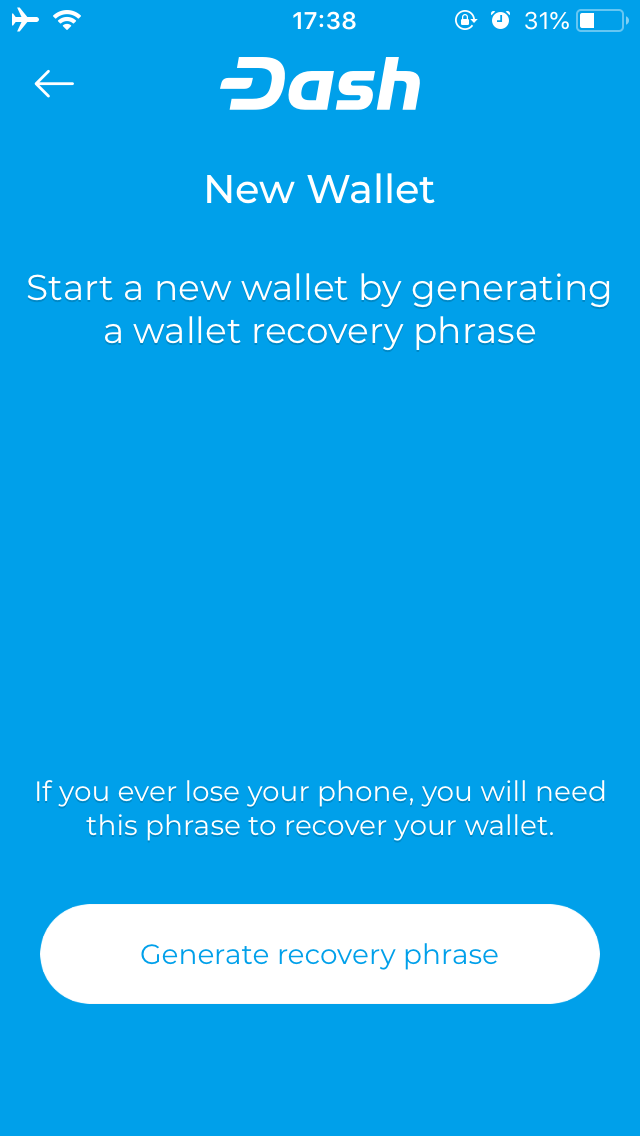
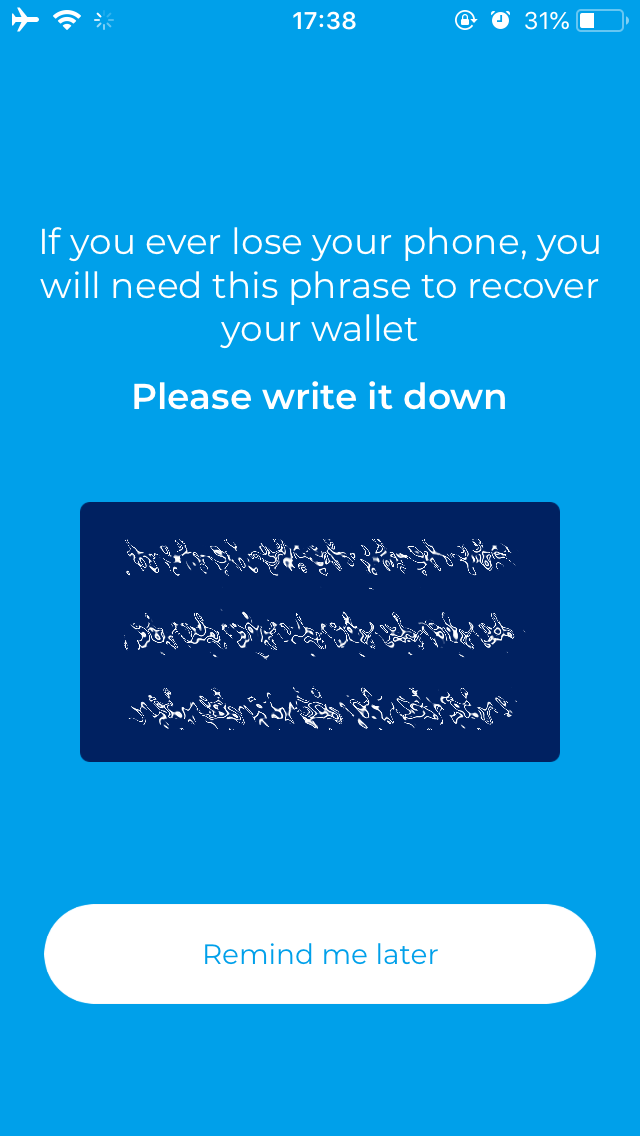
Eine neue Wallet erstellen und die Wiederherstellungsphrase der iOS Dash Wallet generieren
Es ist außerdem möglich eine PIN zu erstellen oder die App mit der TouchID zu verbinden. Das aktuelle Guthaben kann über das Dash Logo am oberen Rand der App abgerufen werden. Hierfür, zum Ansehen der Transaktionsgeschichte und zum Versenden von Dash muss die Wallet entsperrt werden.
Empfangen¶
Nach dem Einrichten der Wallet stehen zwei Bildschirme zum Senden und Empfangen von Dash zur Verfügung. Diese Bildschirme werden durch das Wischen nach rechts oder links aufgerufen. Zum Empfangen von Dash generiert die App eine Adresse, welche am unteren Rand des Bildschirms erscheint. Diese kann kopiert, geteilt oder als QR-Code eingescannt werden. Nach dem Abschluss der Transaktion ist es möglich das aktuelle Guthaben, die Transaktionsgeschichte und den Status der aktuellen Transaktionen durch Druck auf den Menüknopf oben links abzurufen.
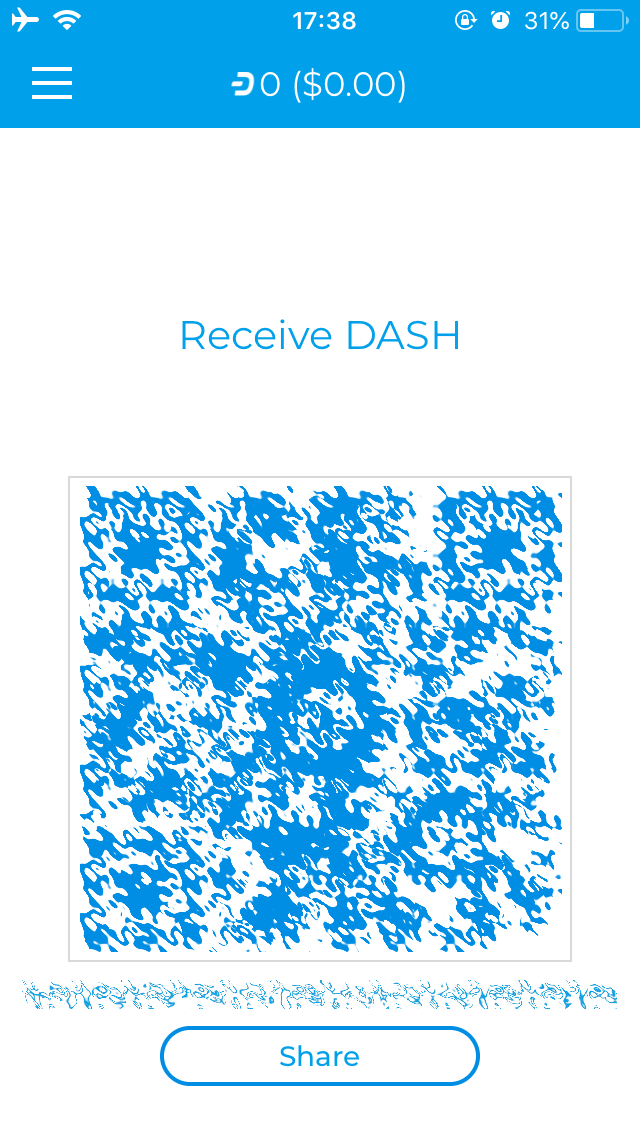
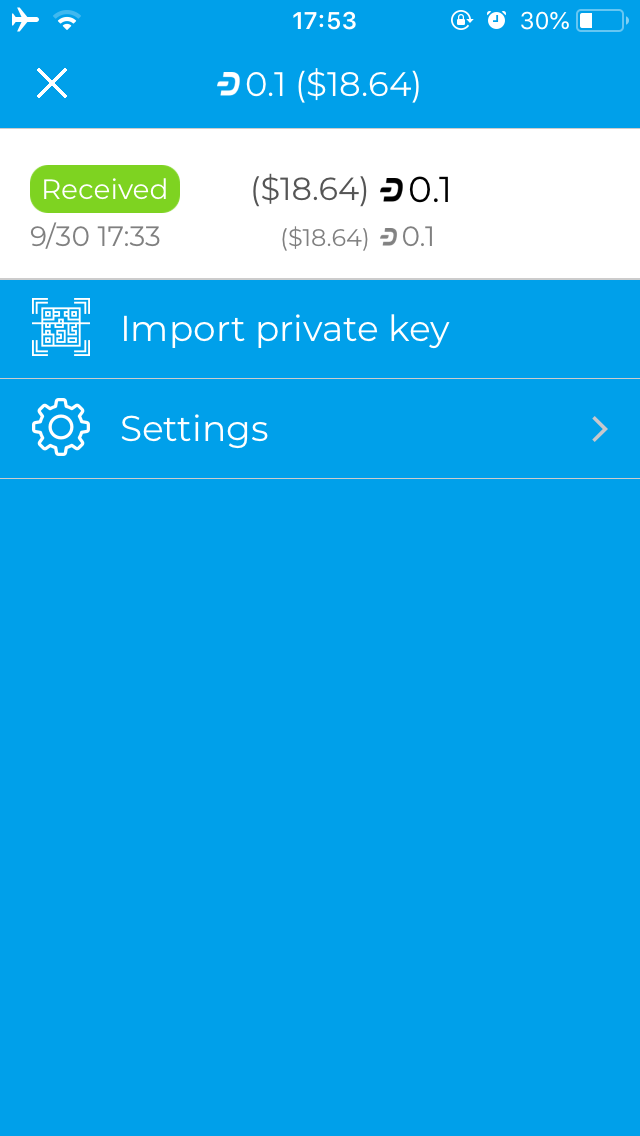
Dash erhalten und das aktuelle Guthaben in der iOS Dash Wallet betrachten
Senden¶
Der Bildschirm zum Versenden von Dash bietet zwei Möglichkeiten eine Adresse einzugeben: Scan QR Code oder Pay Address From Clipboard. Für schnelle Transaktionen ist es möglich InstantSend zu aktivieren, wobei auch normale Transaktionen, die länger brauchen, möglich sind. Abhängig vom eingescannten Code ist das angefragte Guthaben enthalten oder muss manuell eingegeben werden. Auf dem Bestätigungsbildschirm wird die Gebührenstruktur erklärt und ein Code (PIN oder TouchID) abgefragt. Die Transaktion wird nun durchgeführt.
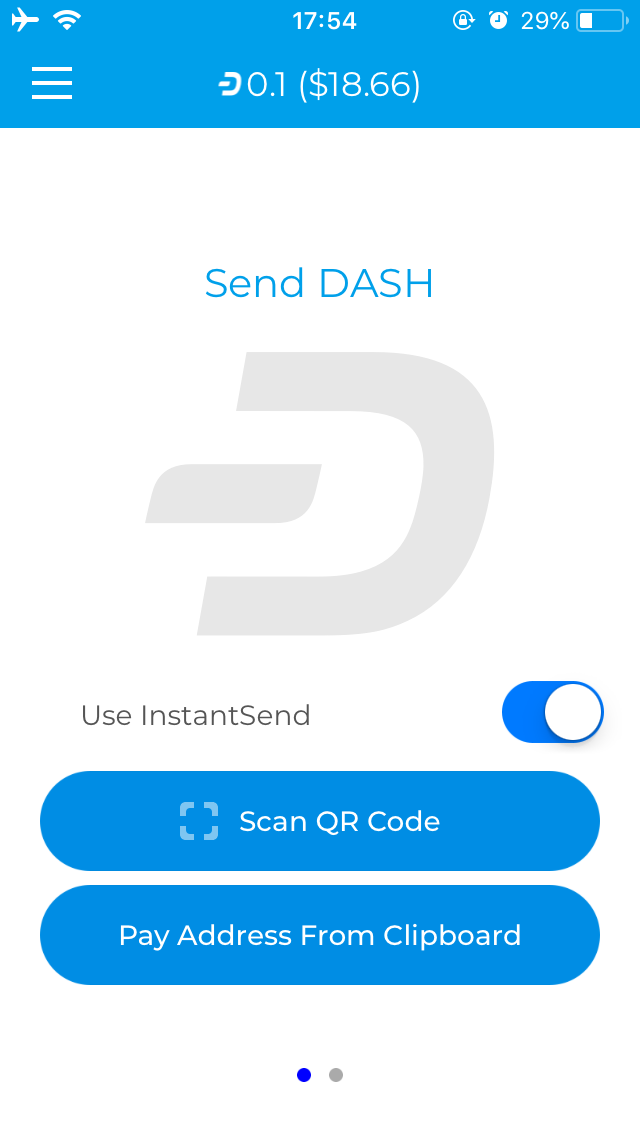
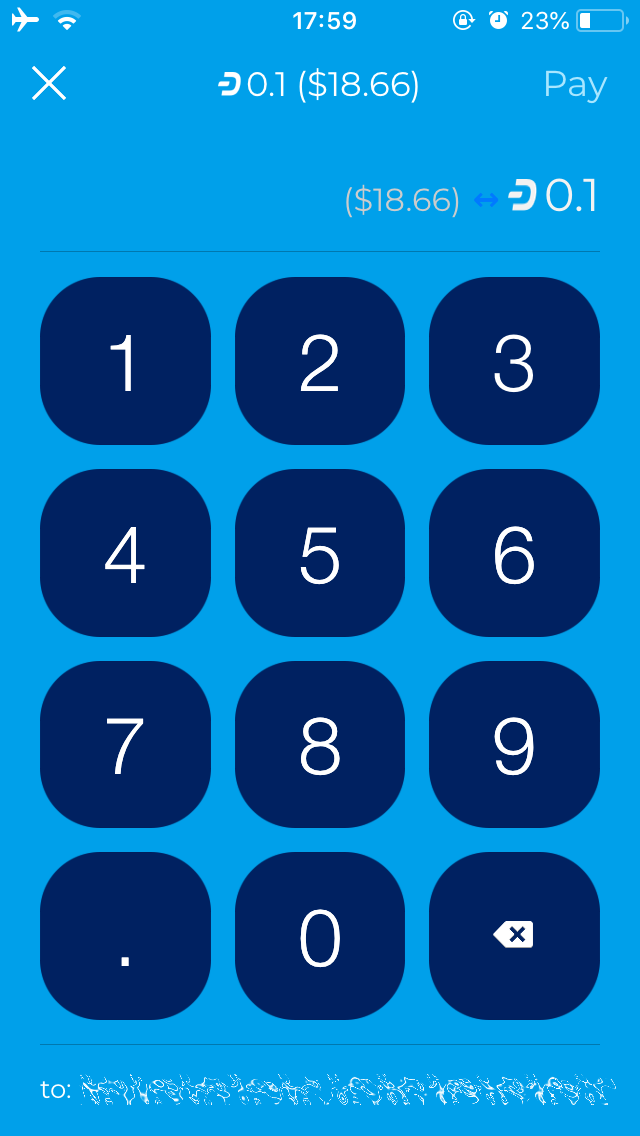
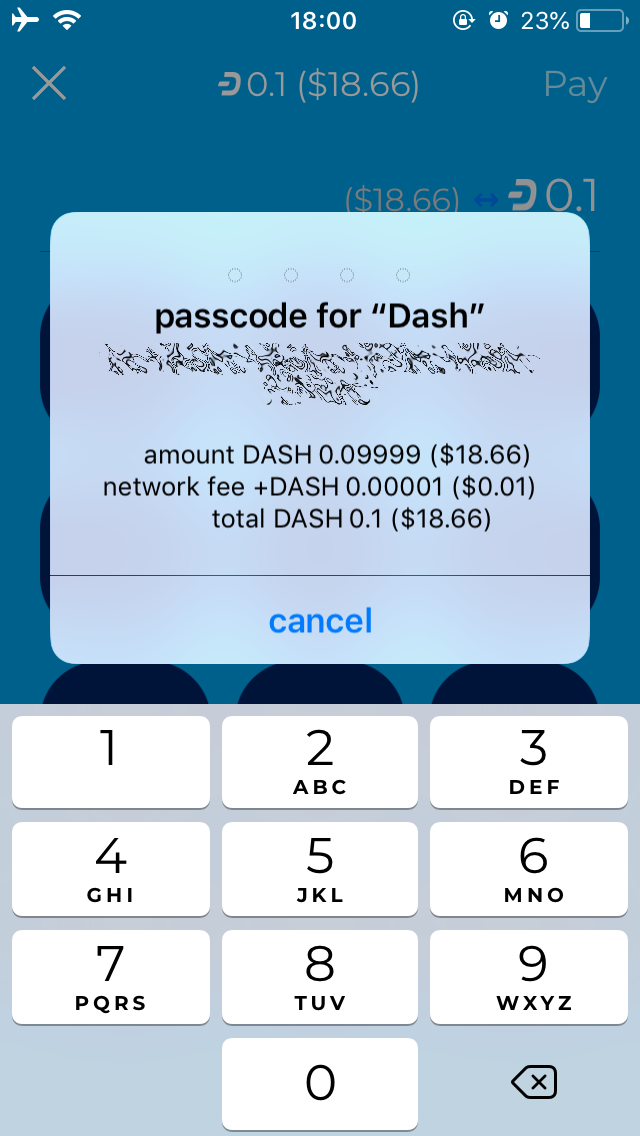
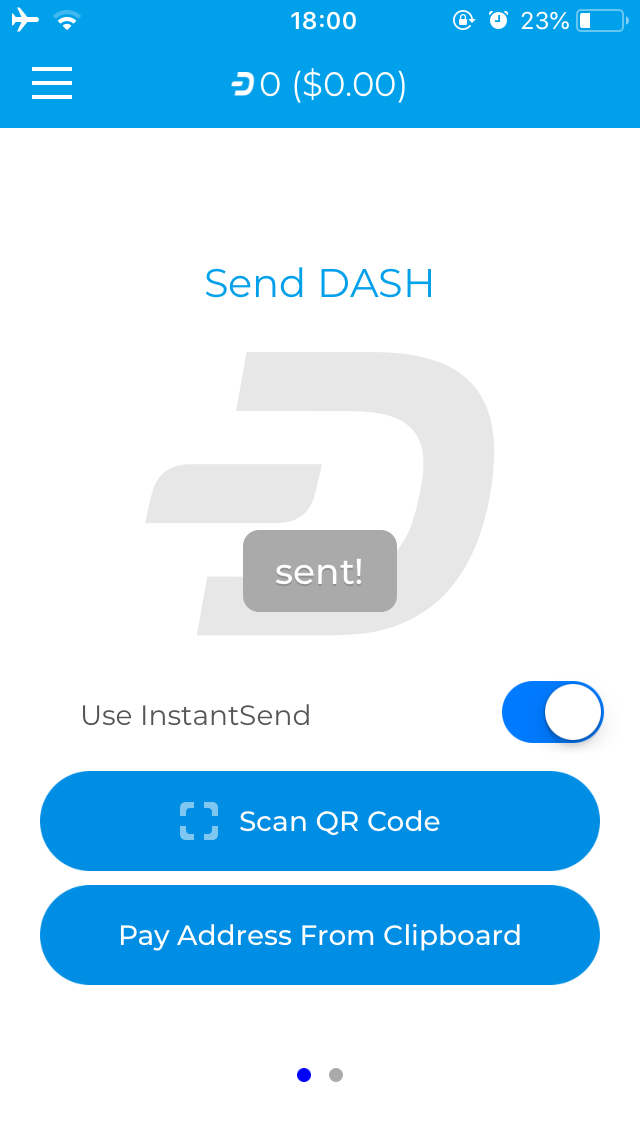
Dash mit der iOS Dash Wallet versenden